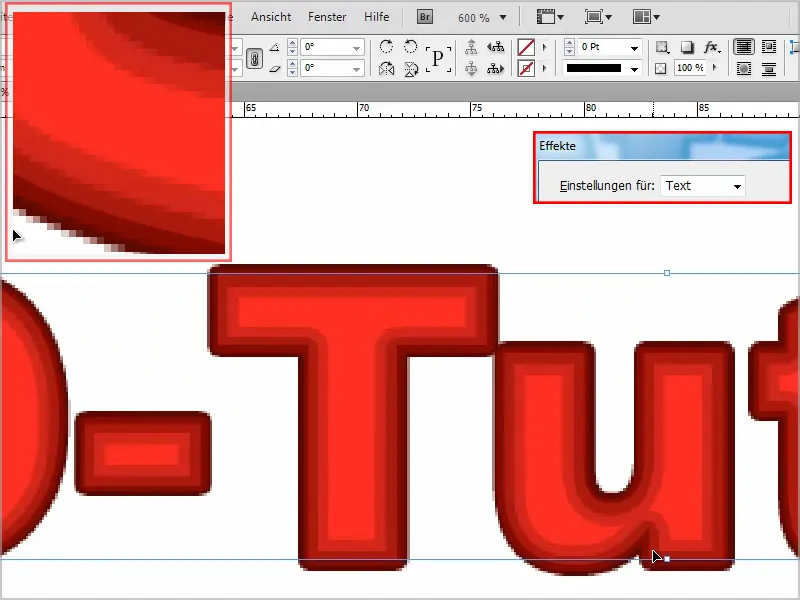In deze tutorial wil ik jullie laten zien hoe je een tekst met meervoudige contouren en een kleine neon-effect kunt maken.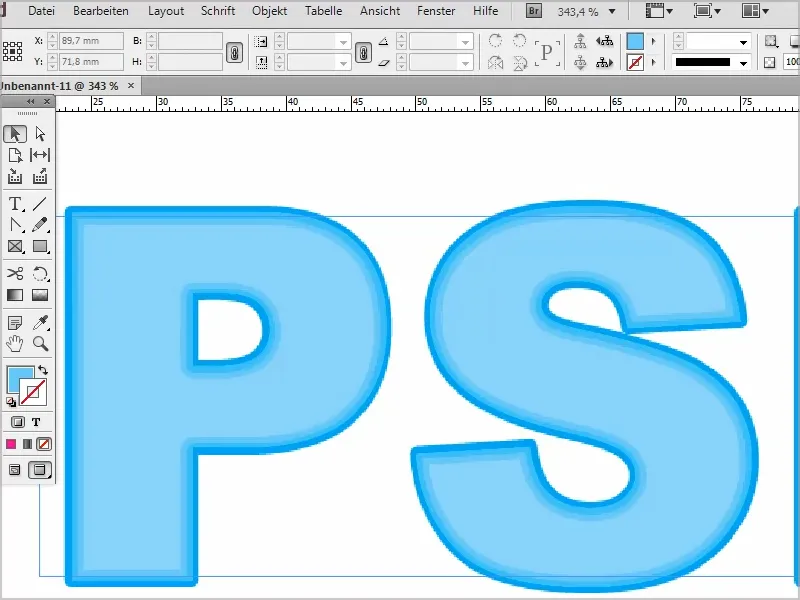
Stap 1
Als eerste maak ik een nieuwe tekstlaag aan en schrijf "PSD-Tutorials".
De lettergrootte kan ik vergroten met ingedrukte Shift-toets in stappen van tien. Als ik een dubbelklik op het frame doe, zal de grootte precies goed zijn.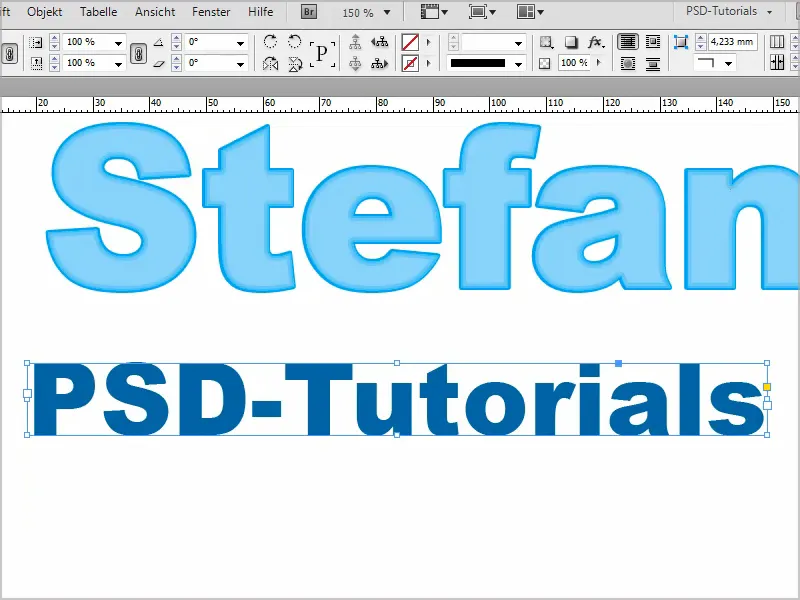
Stap 2
Vervolgens ga ik naar het kleurenpalet om de kleuren in te stellen die ik voor het effect wil gebruiken. Het moeten verschillende tinten rood zijn.
Dus ik dubbelklik op het bestaande rood en stel de waarden in voor mijn "Rood 1". Ik bevestig met OK.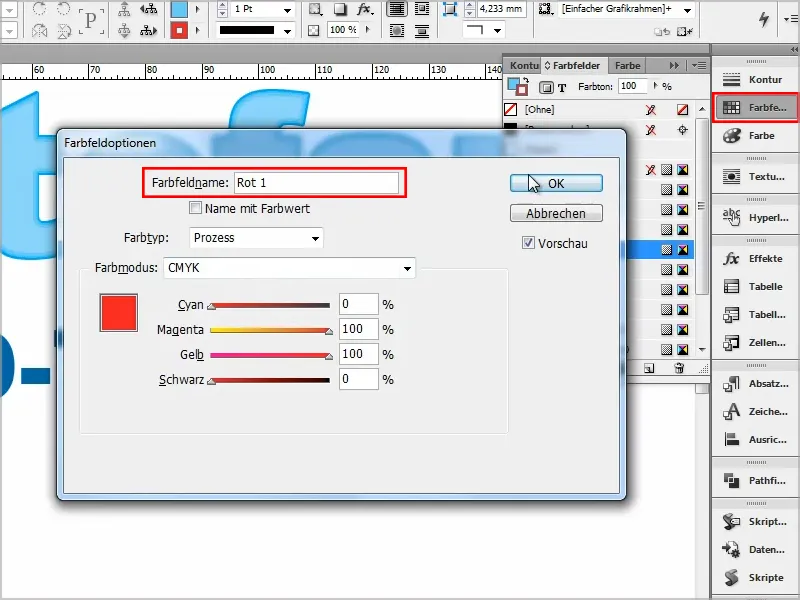
Stap 3
Vervolgens sleep ik "Rood 1" naar het Nieuw-symbool (1) en maak zo een kopie (2).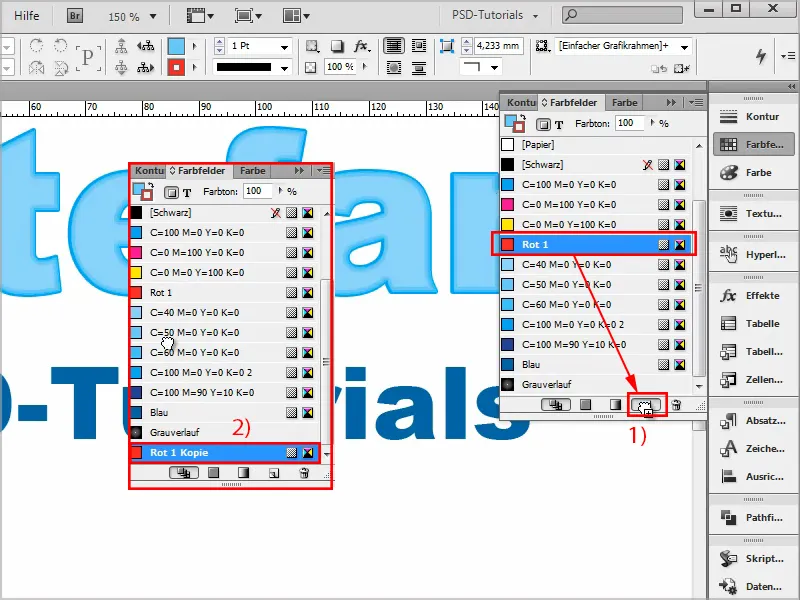
Stap 4
Bij deze kopie stel ik de kleur 20% donkerder in en hernoem deze naar "Rood 2".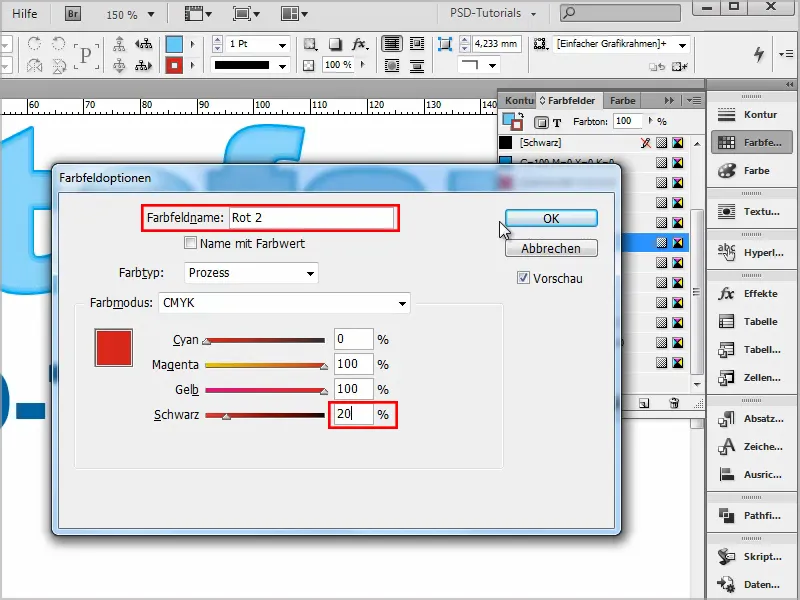
Stap 5
Dit proces herhaalt zich nu meerdere keren:
Ik kopieer telkens de nieuwe rode tint, voeg 20% zwart toe en hernoem de kleuren vervolgens naar "Rood 3" tot "Rood 5".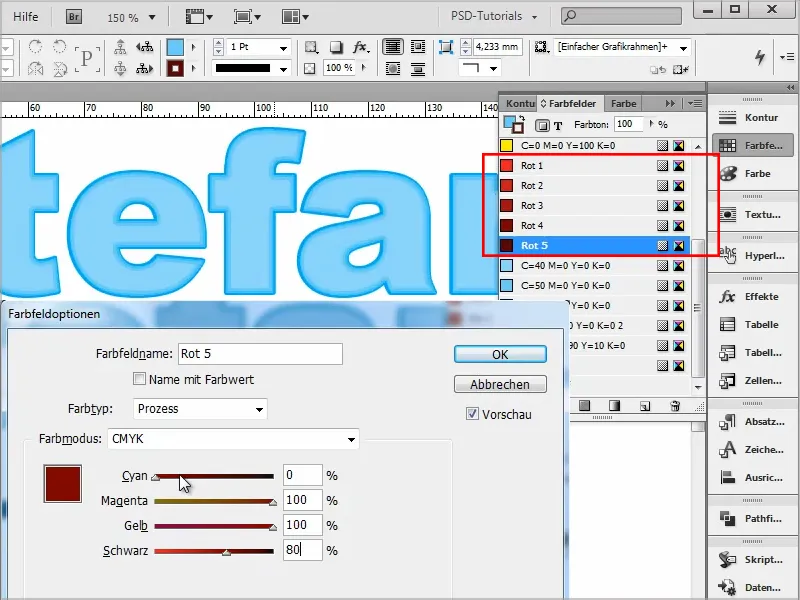
Stap 6
Vervolgens markeer ik de tekst en vul deze in met de lichtste rode kleur ("Rood 1") zonder contour.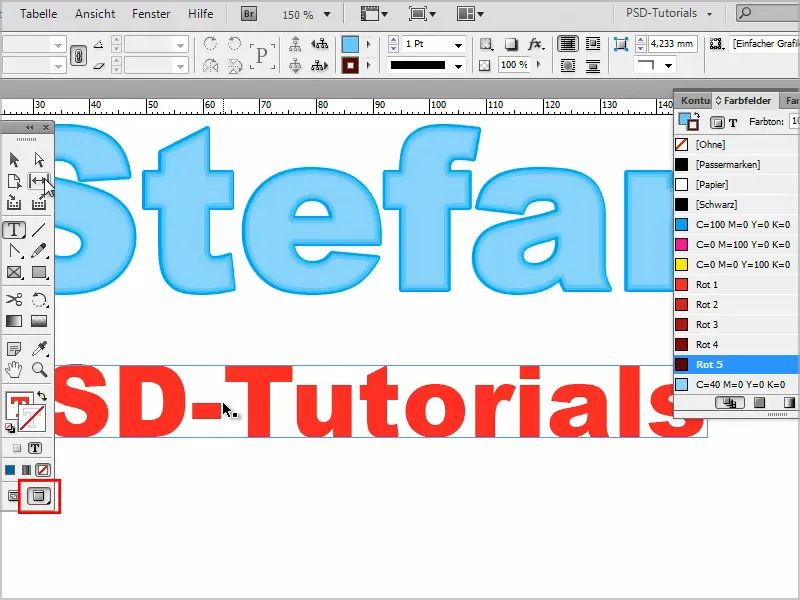
Stap 7
Vervolgens ga ik naar het Effecten-paneel. Door dubbel te klikken op Tekst kom ik in het instellingenveld.
Daar maak ik een Drop Shadow aan in de Modus: Normaal en kies ik de donkerste rode kleur, "Rood 5".
Ik stel de Dekking in op 100%, de Afstand op 0 mm en de Grootte op 0,5 mm.
De Vervagen zet ik op 100%. Ik bevestig met OK.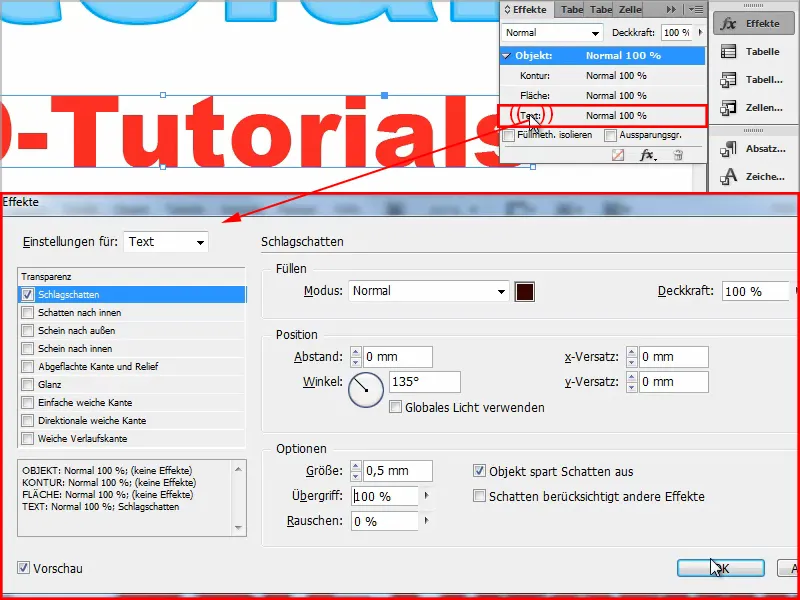
Dit is al de eerste contour.
En dan verder met een dubbelklik op Tekst.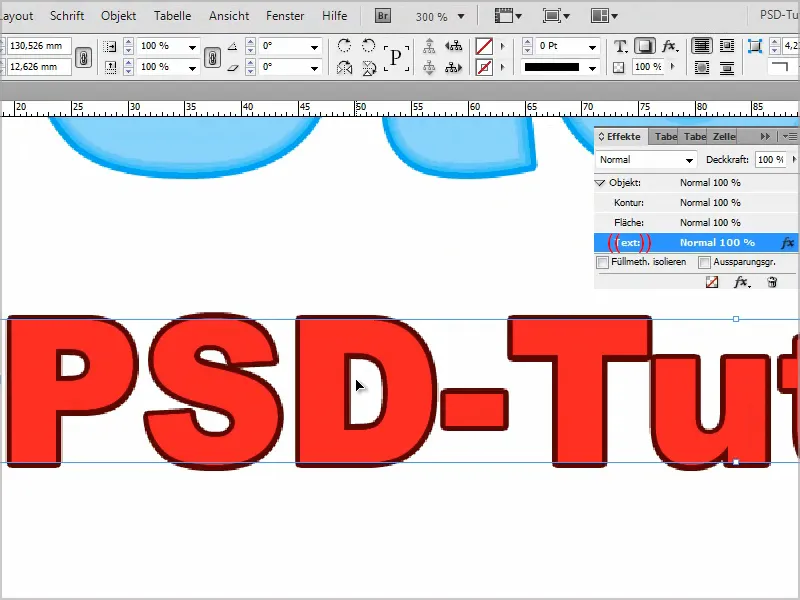
Stap 8
Voor de tweede contour zetten we de Schaduw naar binnen en maken deze lichter door in het kleurenpalet "Rood 4" te kiezen.
We zetten de Modus weer op Normaal, de Dekking op 100%, de Afstand op 0 mm en ook hier de Grootte op 0,5 mm.
Vervagen op 100%.
Dit bevestig ik met OK en zo hebben we twee contouren.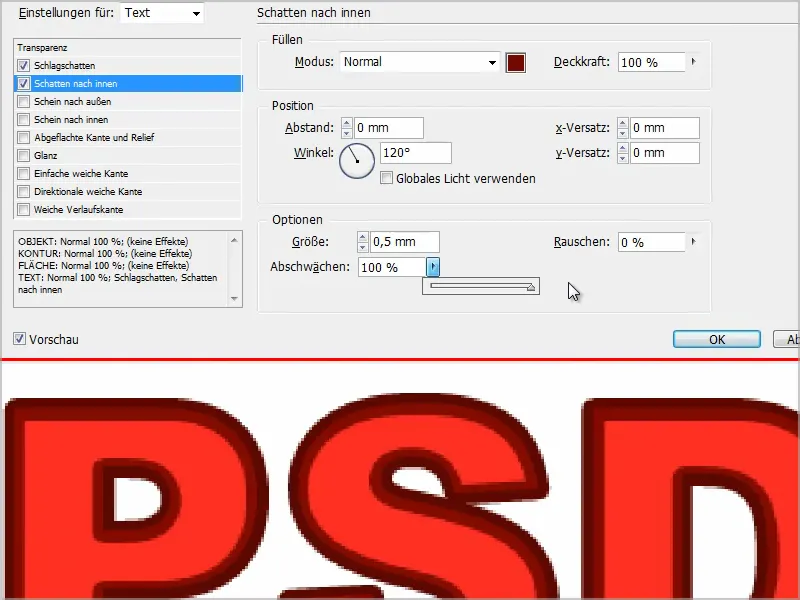
Stap 9
We gaan verder op dezelfde manier met een dubbelklik op Tekst.
Deze keer kiezen we Schijn naar buiten in de Modus: Normaal en met "Rood 3".
De Dekking staat op 100%, de Grootte op 0,25 mm en de Vervagen op 100%.
Voor de Techniek kan ik Zachter of Exact kiezen, dit maakt geen verschil.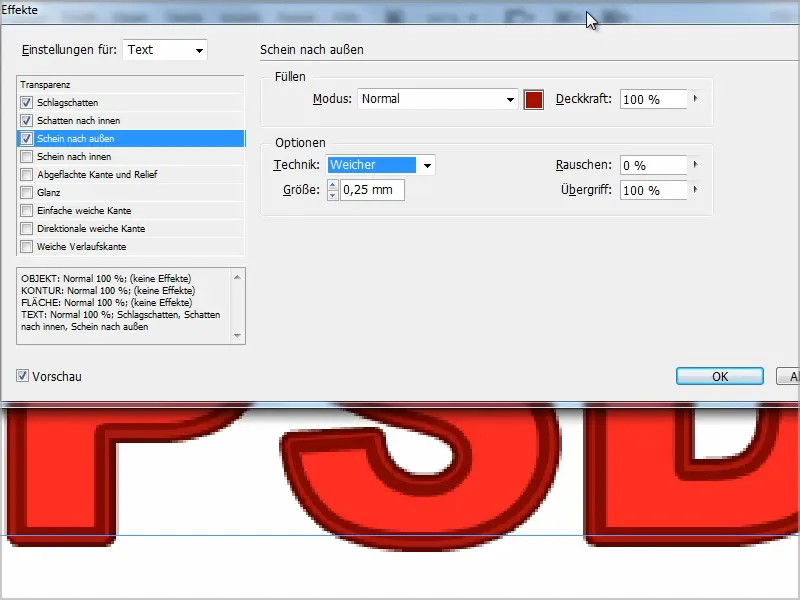
Stap 10
En bij de volgende contour hebben we een Schaduw naar binnen, "Rood 2", Dekking 100%, Techniek: Exact, Bron: Rand en de Grootte staat op 1 mm.
Voor het Vervagen hebben we 100% nodig en dan bevestigen we met OK.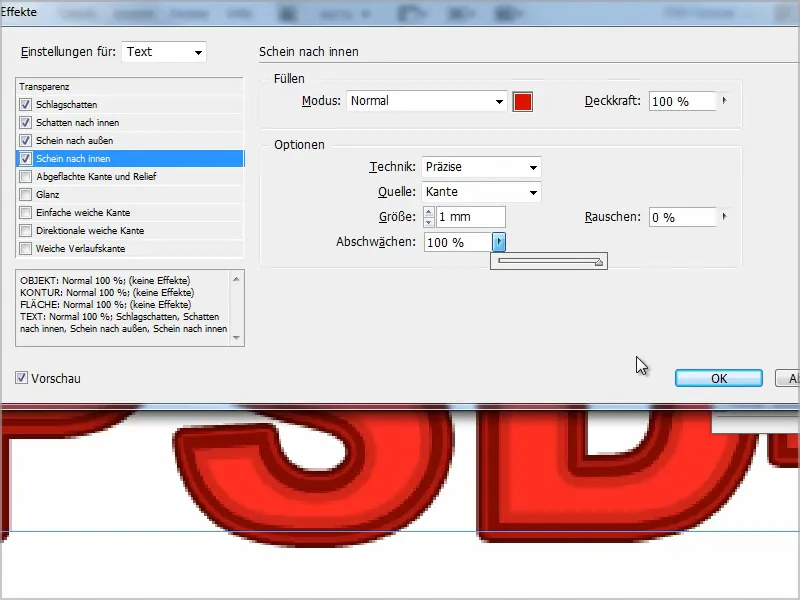
Stap 11
Zoals te zien is, hebben we nu hele mooie contouren. Van heel licht aan de binnenkant tot steeds donkerder rood aan de buitenkant.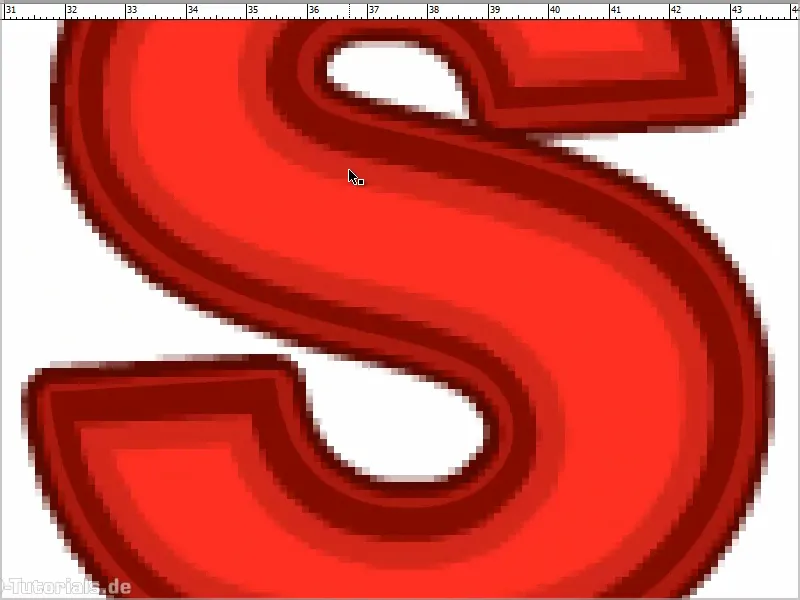
Als ik een verloop wil, ...
... dan moet ik de kleuren aanpassen, zodat ik bij Schaduw naar binnen "Rood 3" kies en voor Schijn naar buiten "Rood 4" gebruik..webp?tutkfid=90284)
En zo heb ik een perfecte overgang van licht naar donker.
Dit is echt geweldig, vooral omdat de tekst op elk moment bewerkbaar is.
Zorg er altijd voor dat je in het Effecten-paneel daadwerkelijk de instellingen voor Tekst hebt geselecteerd en niet per ongeluk op Object terechtkomt.